Kako uvijek pokazati trake za pomicanje na Mac računalu
Često se možete pomicati u programima na Mac računalu jednostavno pomoću trackpad-a za pomicanje. Iako je ovo korisno, neki Mac korisnici ne vole ovo ponašanje i ne koriste ga vrlo često.
U takvim situacijama možda ćete potražiti alternativni način za pomicanje po aplikacijama. Jedan od načina za to je promjena postavke na vašem Macu tako da trake za pomicanje budu uvijek vidljive u vašim aplikacijama. Naš vodič ispod će vam pokazati gdje možete pronaći i omogućiti ovu opciju na računalu.
Kako cijelo vrijeme na Mac računalu prikazati trake za pomicanje
Koraci u ovom članku izvedeni su na MacBook Airu u macOS High Sierra. Ispunjavanjem koraka u ovom vodiču promijenit ćete postavku na svom Mac računalu tako da su trake za pomicanje uvijek dostupne u programima u kojima je ta postavka preuzeta iz vašeg Mac sustava. Ako kasnije utvrdite da vam se ne sviđa uvijek prikazuju se trake za pomicanje, vratite se na ovaj izbornik i odaberite jednu od drugih opcija.
Savjet: Brisanje neželjenih datoteka može vam pomoći da oslobodite prostor za pohranu na vašem MacBook-u ako je skoro pun.
Korak 1: Otvorite postavke sustava .

Korak 2: Odaberite općenitu opciju.
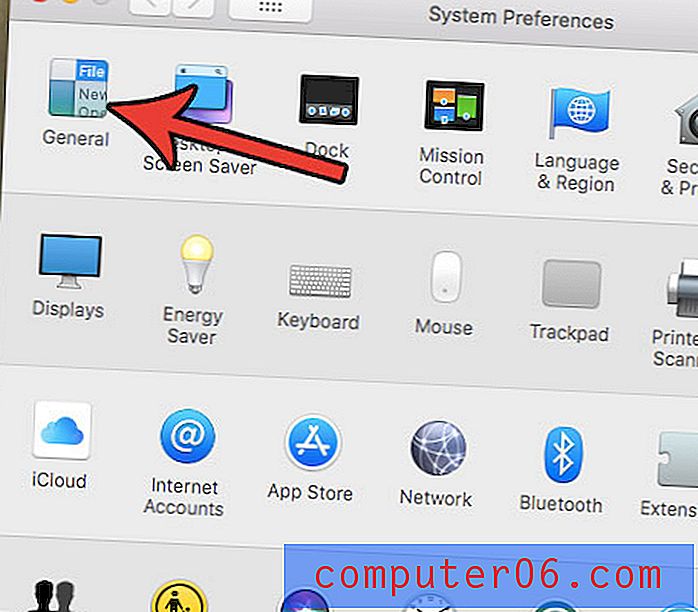
Korak 3: Odaberite opciju Uvijek s desne strane Prikaži trake za pomicanje .
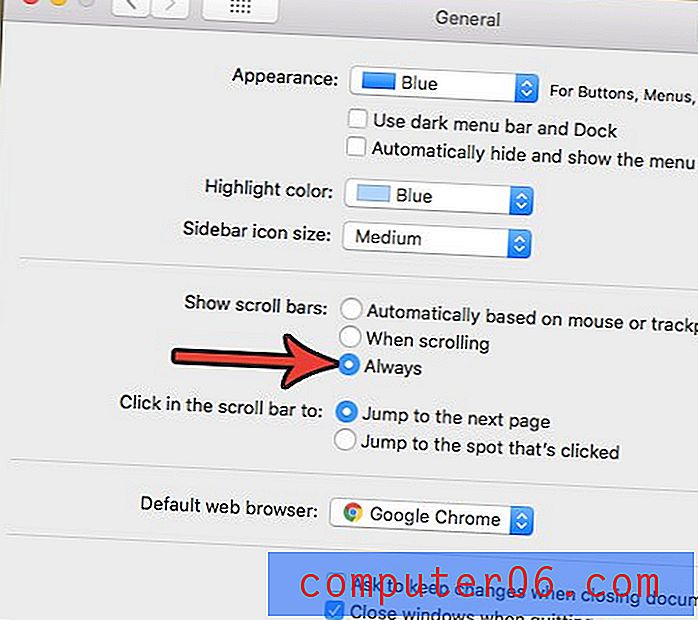
Imajte na umu da ovo vrijeme ne prikazuje traku za pomicanje za neke programe koji ste instalirali na svoj Mac, naime aplikacije treće strane. Na primjer, omogućavanje ove opcije ne čini trake za pomicanje stalno vidljive u Chromeu.
Vrijeme koje je prikazano u statusnoj traci na vašem Mac računalu može se prilagoditi. Saznajte kako prikazati ili sakriti dan u tjednu s lijeve strane vremena, na primjer, ako su to podaci koje želite imati ili ukloniti s trake statusa,



